이 문서는 다른 앱에 연결하기 위한 단계별 기능 분석과 아이디어가 포함된 앱 구성 가이드입니다.
자재 관리 앱은 구성 가능한 Tulip의 MES 인벤토리 앱 제품군의 일부입니다. 개별적으로 또는 다른 애플리케이션과 함께 사용할 수 있습니다.
이 앱의 주요 기능은 다른 작업 현장 스테이션에서 생성된 자재 요청을 처리하고 전달하는 것입니다. 스테이션 간 간단한 자재 이동도 이 앱으로 처리할 수 있습니다.
이 애플리케이션은 수동 데이터 입력과 관리 오버헤드를 줄여 자재 보충 및 이동을 간소화하여 직원들이 더 부가가치가 높은 업무에 집중할 수 있도록 합니다.
사용 및 가치 창출
오픈, 요청, 배송 준비 등 상태별로 요청을 선택하고 자재 이동을 동적으로 관리할 수 있습니다. 자재 요청을 처리하는 이러한 디지털 솔루션을 통해 사용자는 자재 흐름을 최적화하여 재고 잉여 재고를 최대한 줄일 수 있습니다.
앱의 튤립 테이블
Composable MES 앱 제품군의 모든 애플리케이션은 공통 테이블을 사용합니다.
이 애플리케이션에서 사용되는 주요 튤립 테이블은 자재 요청과 칸반 카드입니다. 칸반 카드는 작업 현장의 모든 자재 보관 컨테이너와 필요한 모든 정보를 식별하는 데 사용되며, 자재 요청은 이러한 컨테이너 간의 모든 보충 및 이동 요청을 처리하는 데 사용됩니다.
(운영 아티팩트) 자재 요청
- ID: 요청의 고유 식별자
- 항목: 요청된 자재의 부품 번호를 식별합니다.
- 요청 위치: 요청 위치: 요청이 이루어진 위치
- 공급업체: 요청된 재료가 보관된 위치
- 칸반 ID: 요청에 대한 칸반 컨테이너를 식별합니다.
- 수량: 수량: 요청된 자료의 양
- 상태: 상태: 자료 요청의 현재 상태
- 상태 색상: 색상으로 시각화된 현재 상태
- 요청자: 요청하는 작업자 담당자
- 양수인: 이동 및 보충을 위해 할당된 작업자
- 요청됨 요청 날짜/시간
- 시작됨: 요청 처리 시작 날짜/시간
- 완료됨: 요청이 완료된 날짜/시간
- Bin: 빈: 자재 보충이 전달되어야 하는 요청 위치입니다.
- 컴파일한 사람: 보충 요청을 이행하기 위해 요청된 자료를 제공한 사용자.
- 픽업 준비 시간: 채워진 용기를 픽업하기 위한 이상적인 주기 시간
- 배송자: 배송자: 요청 위치에 자재를 배송한 사용자.
(운영 아티팩트) 칸반 카드
- ID: 칸칸 카드의 고유 식별자
- 부품 번호: 보충할 품목/부품/자재입니다.
- 상태: 칸칸카드의 상태
- 소비 위치: 소비 위치: 자재 보충 요청을 소비할 위치입니다.
- 공급업체: 공급처: 칸반 보충 요청을 이행할 위치입니다.
- 수량: 칸반의 재료 수량
- 부품 설명: 보충할 아이템/부품/재료에 대한 설명입니다.
- 상태 색상: 칸반 카드의 색상 상태
- 이미지: 이미지: 보충할 재료의 이미지
- 활성: 칸반 카드가 활성화되어 있습니까?
- 리드 타임: 비어 있는 상태에서 보충까지 예상되는 시간으로, 마감일을 설정하는 데 사용할 수 있습니다.
구성 및 사용자 지정
앱 내 도움말
Composable MES 앱 제품군의 모든 애플리케이션과 마찬가지로 자재 관리 앱에도 앱 내 도움말이 포함되어 있습니다. 여기에는 추가 사용자 지정을 지원하는 필수 설정 단계와 앱 빌더 팁에 대한 간략한 설명이 나와 있습니다. 앱을 다운로드한 후 이 지침을 읽은 다음 앱을 실행하기 전에 삭제하시기 바랍니다.
데이터 입력을 제공하는 테이블
애플리케이션을 사용하려면 일부 테이블을 채워야 합니다. 이 특별한 경우에는 칸반 카드와 각각의 실제 컨테이너가 필요합니다. 이 작업을 수행하는 방법에는 여러 가지가 있습니다. 칸반 카드 테이블을 수동으로 채우거나, Tulip 커넥터를 통해 타사 ERP 소프트웨어에서 이러한 모든 정보를 가져올 수 있습니다.
기타 구성 필요 사항
- 칸반 요청 단계에서 자료 요청의 상태에 대한 필터를 추가하세요. 이렇게 하면 작업자가 아직 보류 중인 요청에만 집중하고 이미 완료된 요청은 모두 필터링할 수 있습니다.
- 또한 컨테이너의 바코드를 스캔하는 옵션이 있는데, 실제 바코드 스캐너를 이미 존재하는 기계 트리거에 맞게 구성해야 합니다.
- 확인 단계에서 프로세스에 따라 올바른 머티리얼 요청 상태로 버튼 트리거를 구성해야 합니다.
사용자 지정 옵션
- 두 단계 모두에서 회사 표준에 따라 선택한 자재 요청 레코드 플레이스홀더 위젯의 필드를 추가하거나 제거합니다.
앱 구조
칸반 요청 단계에서 사용자는 실행할 자료 요청을 선택해야 합니다. 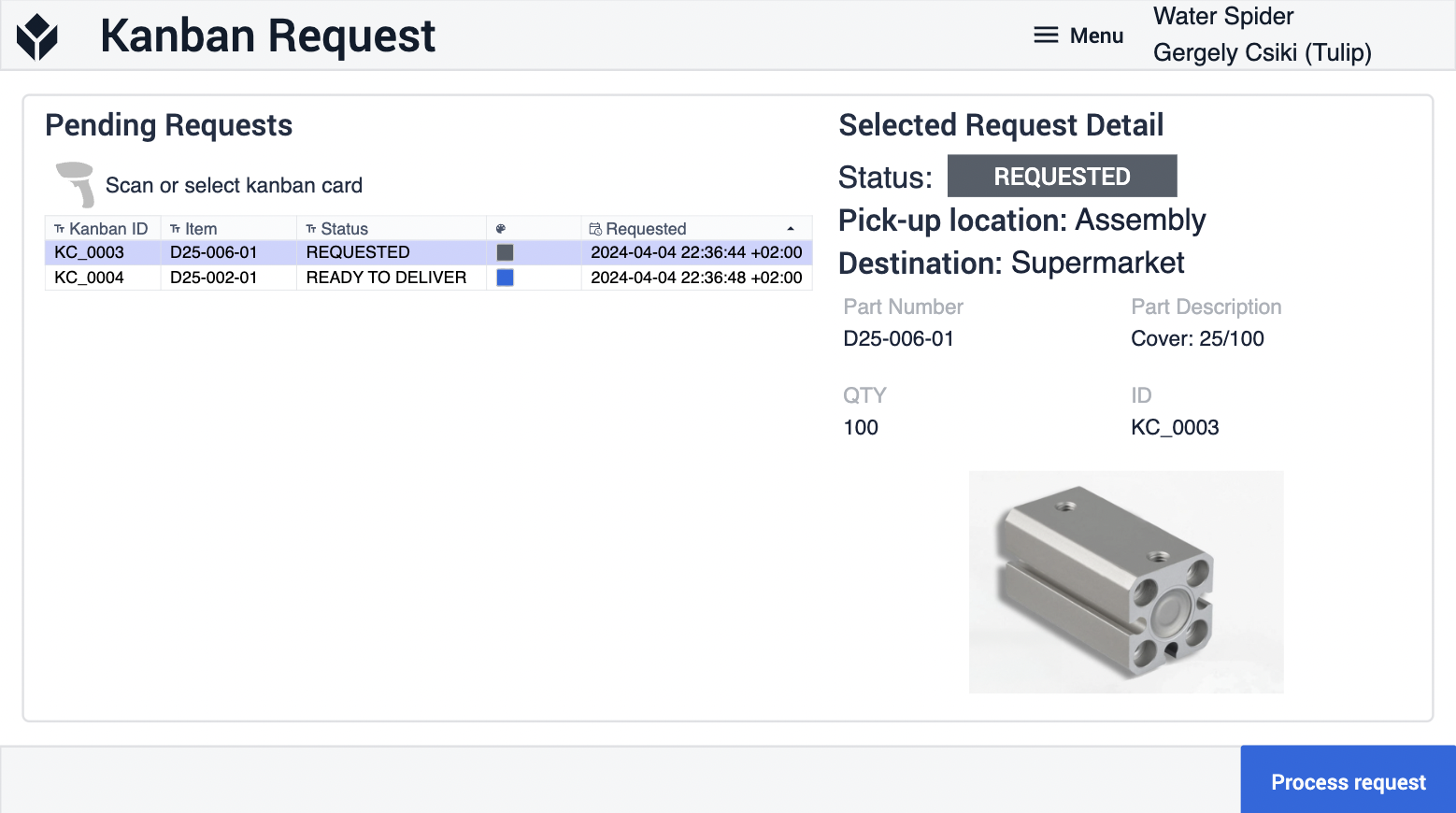
요청 처리를 클릭하면 사용자는 요청 세부사항을 검토할 수 있는 확인 단계로 이동합니다. 버튼에 표시되는 텍스트와 트리거 로직은 모두 요청의 현재 상태에 따라 달라집니다. 요청 상태가 요청됨 또는 전달 준비 중 하나인 경우 두 가지 옵션을 볼 수 있습니다:
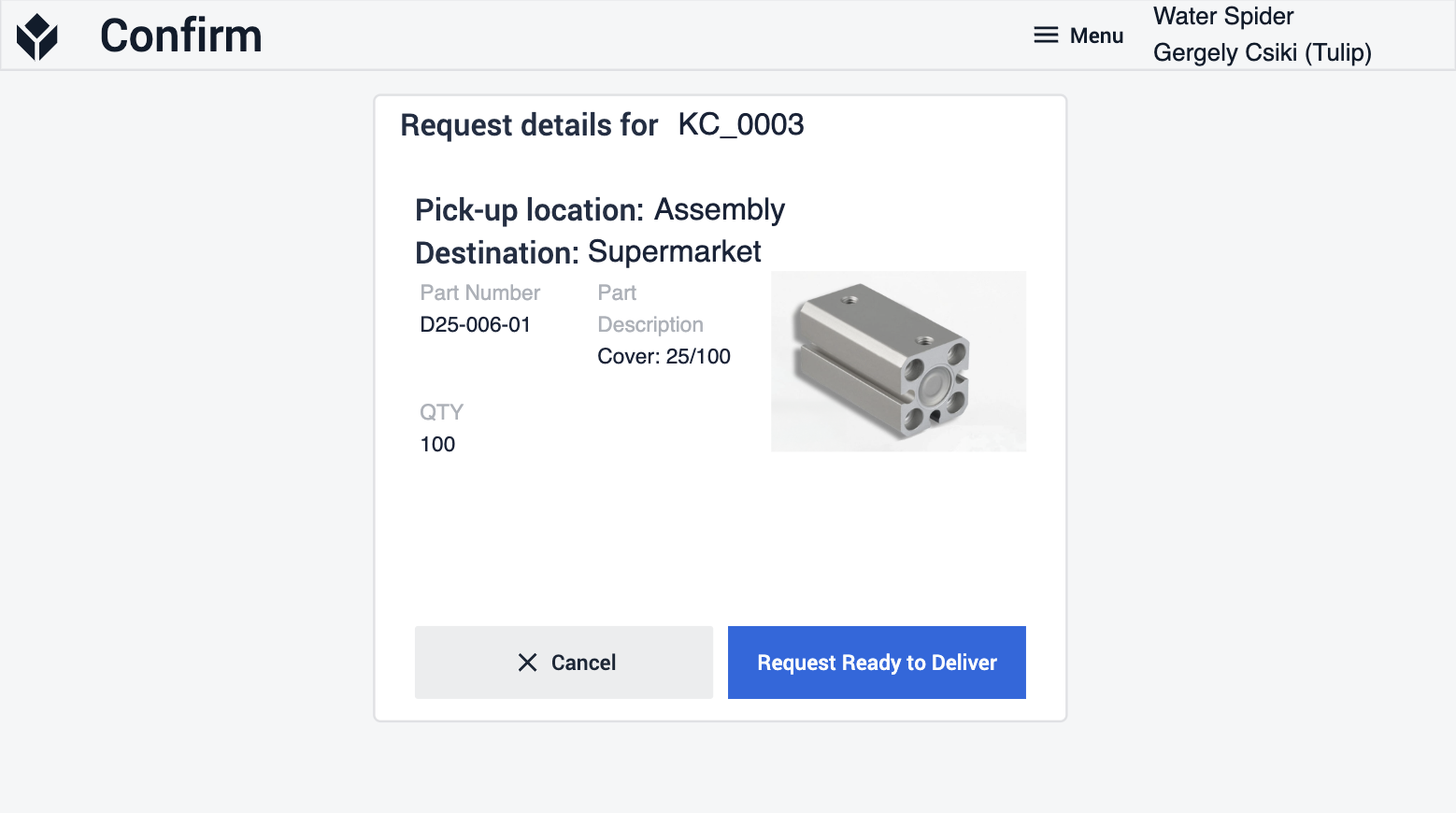
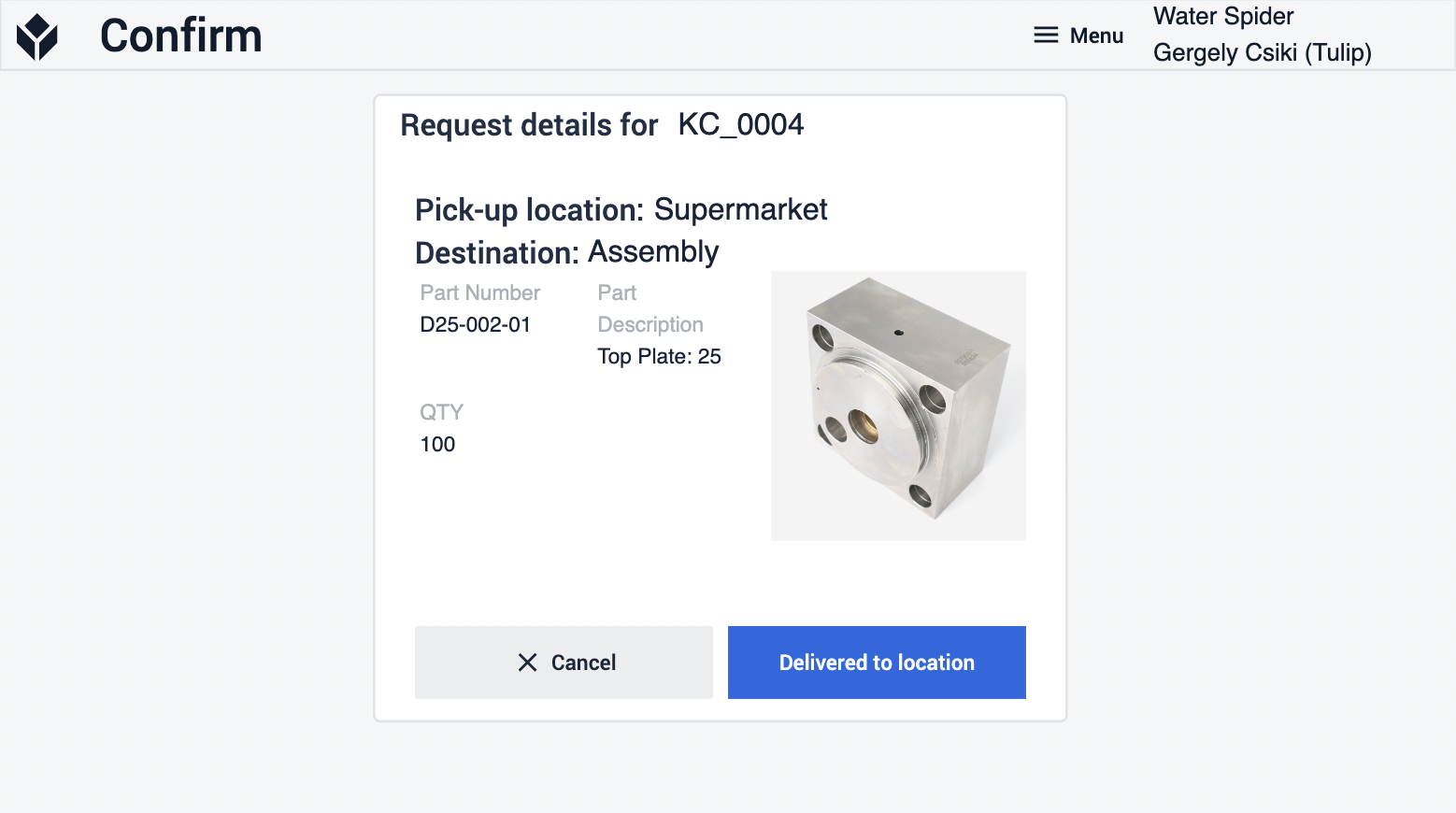
확장 앱 연결
서로 작동하도록 앱을 연결하는 예제입니다.
머티리얼 요청
자재 요청 앱을 사용하여 생성한 자재 요청은 인벤토리 앱 제품군의 일부인 자재 처리 앱을 통해 수행 및 완료할 수 있습니다.
인벤토리 대시보드
재고 앱 스위트의 일부인 재고 대시보드 앱은 보류 중이거나 완료된 모든 자재 요청을 관련 세부 정보와 함께 실시간으로 표시하고 분석할 수 있습니다.
보충
보충 앱에서 생성된 자재 요청은 인벤토리 앱 스위트의 일부인 자재 처리 애플리케이션을 사용하여 실행 및 이행할 수 있습니다. 일반적으로 이 스테이션은 작업 현장에서 발생하는 이러한 요청에 대한 주요 보충 위치 역할을 합니다.
더 읽어보기
- 컴포저블 MES
- 공통 데이터 모델
- 품질 관리 앱 제품군
- 재고 관리 앱 제품군
- 생산 관리 앱 제품군

